Tương lai của nội dung internet và chia sẻ phương tiện truyền thông xã hội là invideo. Nhưng nhiều nền tảng truyền thông xã hội tắt tiếng video của họ theo mặc định. Vì vậy, để nghe video, bạn phải bật âm lượng hoặc có phụ đề kèm theo.
Để an toàn, tốt hơn là nên có cả hai. Rất nhiều người cuộn qua các phương tiện truyền thông xã hội của họ với tốc độ cao, vì vậy tất cả những gì họ sẽ thấy là bạn im lặng nói những lời của bạn.
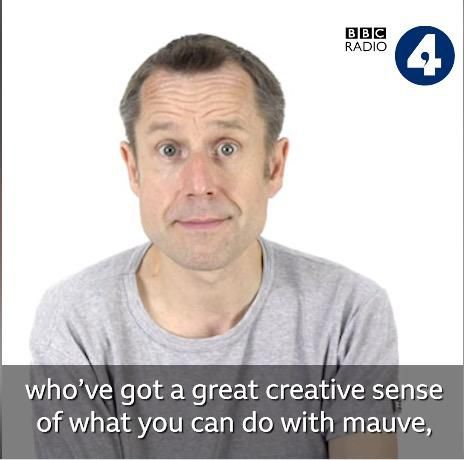
Điều này khá vô dụng . Nhưng mặt khác, nếu có phụ đề thì sao? Sau đó, họ có thể đọc một cái gì đó mà bạn nói là thú vị. Đủ thú vị để dừng cuộn và bật âm lượng. Trừ khi họ ở trong một không gian công cộng, trong trường hợp đó, phụ đề là rất cần thiết.
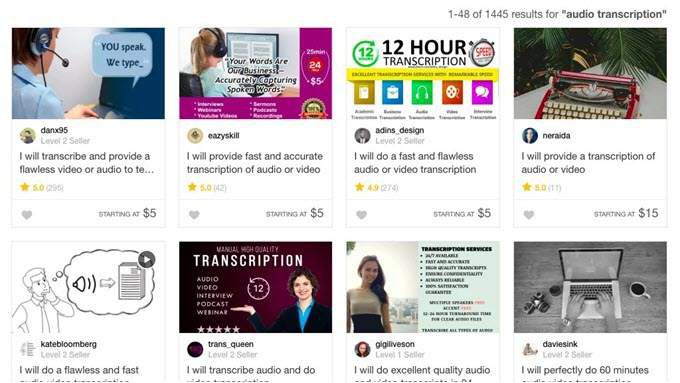
Nhiều người quảng cáo dịch vụ sao chép âm thanh của họhiển thị tệp SRT trong trình phát video ở những nơi như Fiverr và Upwork. Nhưng khá trung thực, ngay cả các báo giá rẻ nhất cũng có thể khiến bạn ngần ngại nếu bạn có ngân sách eo hẹp (hoặc không có ngân sách).
I hève trước đây cũng đã viết về tạo phụ đề của riêng bạnhiển thị tệp SRT trong trình phát video bằng phần mềm miễn phí, nhưng nó lại khá tốn thời gian. Đây là lý do tại sao bạn có thể hoàn thành chúng nhanh chóng và miễn phí, sử dụng YouTube.
Đợi chờ YouTube?
Không nhiều người nhận ra điều này, nhưng mọi video được tải lên YouTube đều được phiên âm tự động bởi dịch vụ. Để chứng minh điều đó, hãy truy cập bất kỳ video YouTube nào và nhấp vào tùy chọn Phụ đề / Phụ đề đóngở dưới cùng bên phải của video.
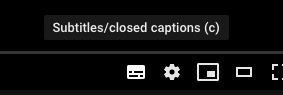
Sau đó, bạn sẽ thấy phụ đề bắt đầu khi người đó bắt đầu nói.

Bạn có thể thấy ngay lập tức mặc dù phiên âm không hoàn hảo. Nó được thực hiện bởi máy tính, không phải người thực tế. Vì vậy, nếu bạn có một người lạ như tôi, lời nói sẽ bị xáo trộn. Nếu nó có thể nghe được một từ, thì nó (đôi khi rất vui nhộn). Thêm vào đó, nó thường không được đặt dấu chấm câu.
Điều đó không có nghĩa là phiên âm là vô dụng. Tôi muốn nói có tỷ lệ chính xác từ 80-90%. Đối với một dịch vụ miễn phí, điều đó thật tuyệt vời và việc sửa lỗi thực sự không mất nhiều thời gian.
Nhiều người chọn không sửa lỗi phụ đề, vì họ không nhận ra phụ đề ở đó ngay từ đầu hoặc thông qua sự lười biếng tuyệt đối. Đây là một sai lầm lớn vì phụ đề thực sự có thể tạo ra sự khác biệt về số lượng người tham gia vào video của bạn.
Bạn có thể chỉnh sửa các lỗi trong phụ đề và tải lại chúng lên video YouTube của mình. Hoặc sử dụng tập tin đó bất cứ nơi nào bạn muốn. Hãy xem đây là quà tặng từ Google.
Tải video của bạn lên YouTube
Bước đầu tiên rõ ràng là đưa video của bạn lên YouTube. Trước tiên, bạn nên tải nó lên một cách riêng tư hoặc không được liệt kê cho đến khi bạn nhận được các tiêu đề được sắp xếp.
Các video riêng tư hoặc chưa được liệt kê cũng rất tốt nếu bạn không có kế hoạch bảo trì video trên YouTube và chỉ tải lên đó để tận dụngdịch vụ phụ đề.
Nhấp vào biểu tượng camera ở góc trên cùng bên phải của YouTube và chọn Tải lên video.
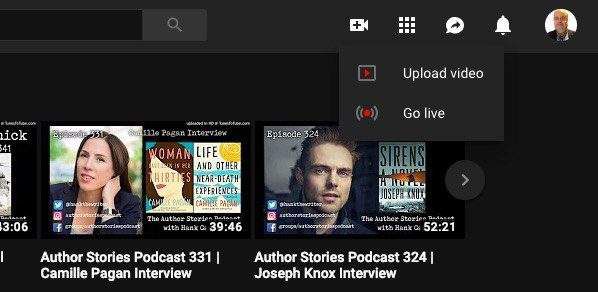
Trên trang tiếp theo, trướcbạn thả video lên trang , chọn tùy chọn danh sách của bạn. Riêng tư và không được liệt kê là khá nhiều và giống nhau đối với tôi, nhưng tôi có xu hướng chọn Riêng tư.
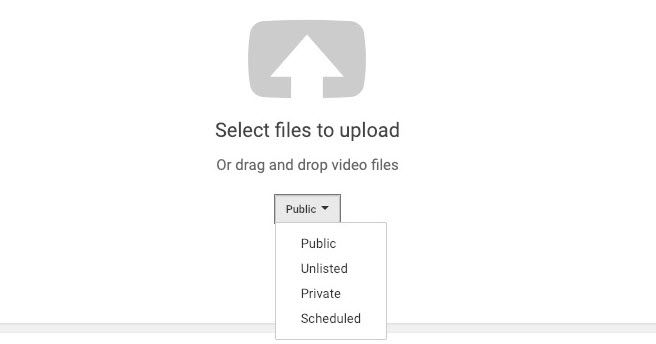
Bây giờ thả video của bạn lên cửa sổ tải lên và để nó tải lên YouTube. Để làm cho nó đi nhanh hơn, hãy chọn một video có độ phân giải thấp với kích thước càng nhỏ càng tốt. Nhưng không bỏ qua chất lượng âm thanh. Chất lượng càng tệ, phiên âm sẽ càng tệ.
Truy cập phụ đề của bạn
Khi video của bạn đang ở trên YouTube, hãy để nó ở đó một lúc. Tôi đã nhận thấy rằng đôi khi việc sao chép âm thanh có thể mất một lúc. Rõ ràng các video được xếp hàng để sao chép theo thứ tự chúng được tải lên.
Cuối cùng, đăng nhập vào YouTubehiển thị tệp SRT trong trình phát video và đi xuống Phiên âm.
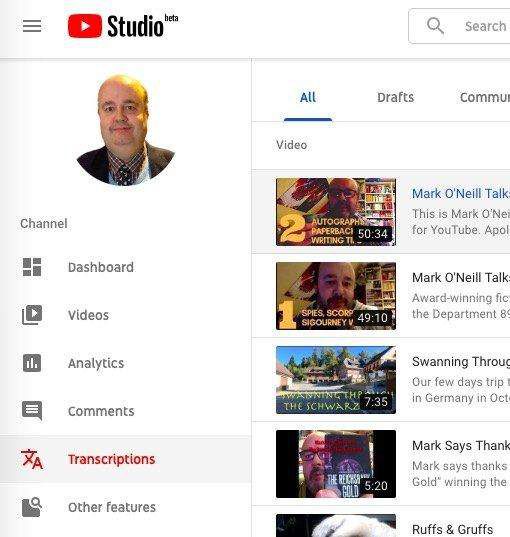
Nhấn vào video bạn muốn tải xuống phụ đề. Khi cửa sổ mới xuất hiện, chọn Các tính năng khác - Dịch thuật & Phiên âm.
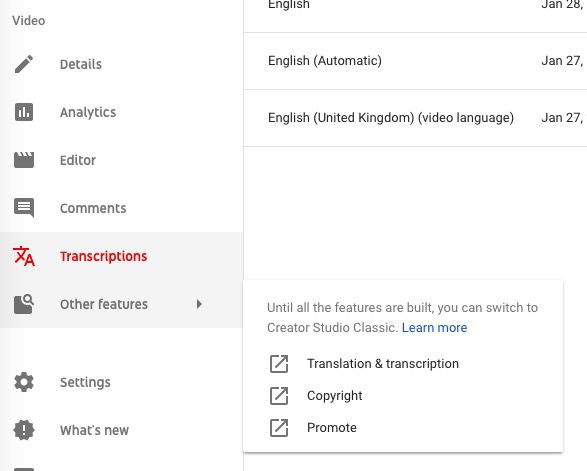
YouTube Studio vẫn ở trong Vì vậy, việc chọn tùy chọn này sẽ đưa bạn ra khỏi YouTube Studio và chuyển sang định dạng kiểu cũ của trang.
Bây giờ, hãy nhấp vào ngôn ngữ bạn muốn truy cập phụ đề của mình.
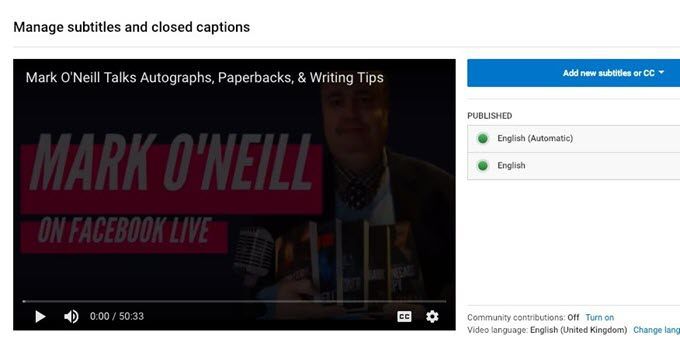
Về mặt kỹ thuật, bạn có thể chỉnh sửa phụ đề bên trong YouTube, nhưng không khuyến nghị nó Thay vào đó, tôi khuyên bạn nên tải xuống tệp văn bản và di chuyển nó trên máy tính của mình.
Vì vậy, hãy nhấp vào menu Hành độngvà tải xuống định dạng phụ đề ưa thích của bạn. Định dạng SRTBình thường là một định dạng tốt để sử dụng.
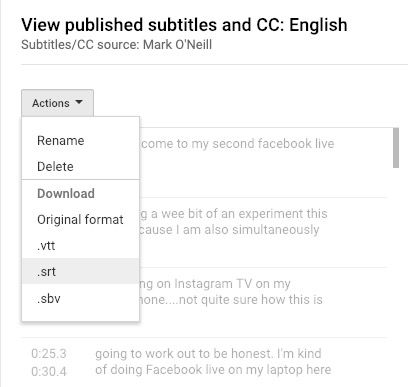
Chỉnh sửa phụ đề của bạn.
Tải xuống tệp phụ đề sẽ thêm một tệp vào máy tính của bạn mà bạn có thể mở bằng bất kỳ trình soạn thảo văn bản nào (như Windows Notepad hoặcMacOS Chỉnh sửa văn bản). Sau đó bắt đầu tìm kiếm các lỗi.
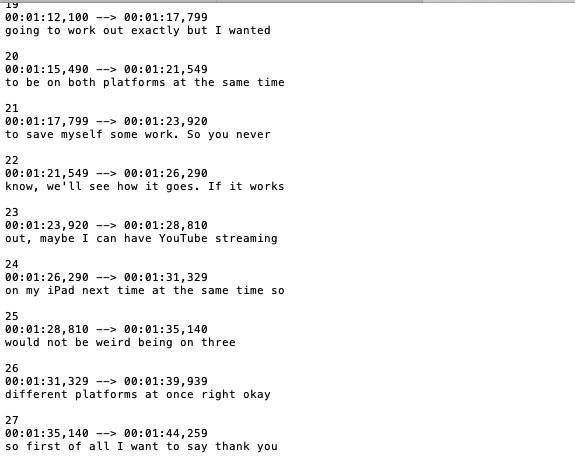
KHÔNG thay đổi dấu thời gian trừ khi bạn thực sự có những thay đổi lớn đối với văn bản sẽ khiến video không đồng bộ. Trong hầu hết các trường hợp, đây sẽ là một trường hợp đơn giản để thay đổi các từ nhỏ và thêm dấu chấm câu.
Lưu tệp phụ đề đã chỉnh sửa và bây giờ quay lại màn hình mà bạn đã chọn tệp phụ đề để tải xuống. Bạn sẽ thấy một nút màu xanh tải các tệp phụ đề mới. Chọn ngôn ngữ ưa thích của bạn hoặc tìm kiếm người khác nếu ngôn ngữ bạn chọn chưa có.
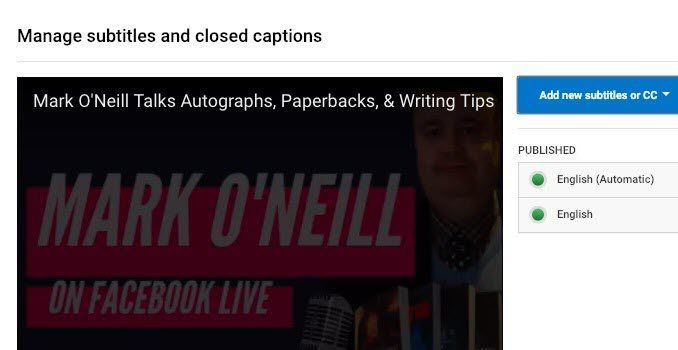
Rõ ràng bạn chỉ cần tải lên lại phụ đề lên YouTube nếu bạn có ý định giữ video ở đó.
Khi bạn đã chọn ngôn ngữ, nhấp vào Tải lên tệpvà tải lên tệp phụ đề mới được chỉnh sửa.
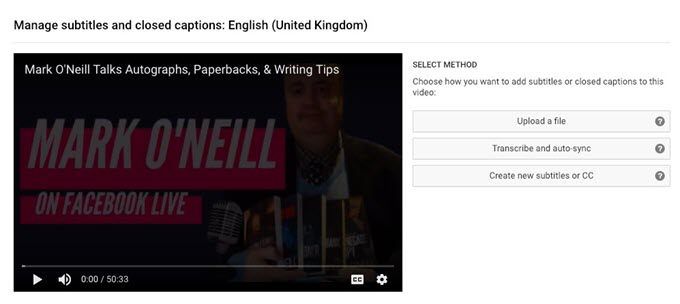
Tái xuất bản video YouTube của bạn với phụ đề mới và sau đó kiểm tra xem phụ đề đó có ổn không. Sau đó, hãy nhớ quay lại vào YouTube Studio và thay đổi danh sách từ Riêng tư thành Công khai để thế giới có thể xem thủ công của bạn.
Facebook cũng có phụ đề
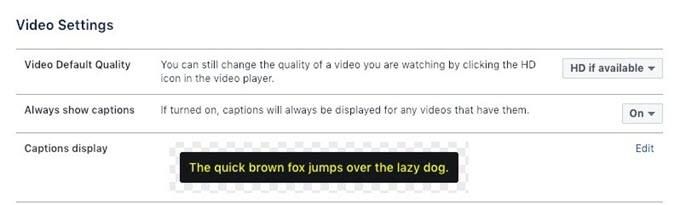
Facebook Xưởnghiển thị tệp SRT trong trình phát video, nhưng giống như YouTube, chúng không hoàn hảo.
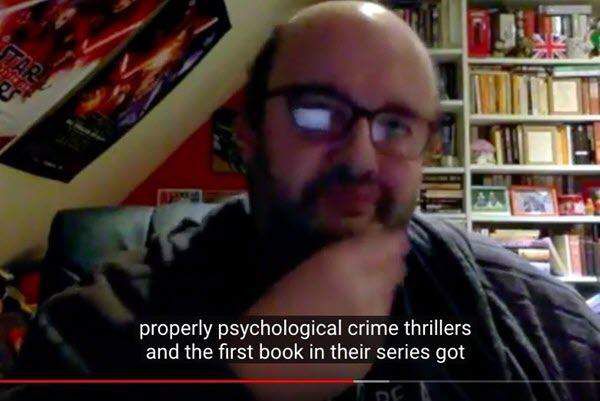
Do đó, bạn có thể nhấp vào nút Chỉnh sửaCài đặt trên bất kỳ video nào của bạn và tải lên một bộ phụ đề mới, có thể là những phụ đề bạn vừa sửa đổi từ YouTube.
Nếu bạn chỉ đang tìm cách để thêm phụ đề vào phim bạn đã tải xuống, sau đó xem bài đăng khác của tôi trên cũng có phụ đề được tạo tự độnghiển thị tệp SRT trong trình phát video. Tận hưởng!